Kiểm tra tốc độ Internet miễn phí trực tuyến
Bạn ở đây vì bạn muốn kiểm tra tốc độ internet băng thông rộng của mình. Đừng lo lắng, tôi sẽ chỉ cho bạn cách kiểm tra tốc độ internet trực tuyến hoàn toàn miễn phí và nhanh nhất. Tôi sẽ chỉ cho bạn 4 liên kết trang web hàng đầu mà từ đó có thể kiểm tra tốc độ Internet băng thông rộng của bạn một cách dễ dàng. Tôi cũng sẽ hướng dẫn bạn cách kiểm tra mức sử dụng băng thông liên tục bằng tiện ích của hệ điều hành windows và tiện ích phần mềm của bên thứ ba. Vì vậy, hãy tiếp tục đọc bài viết này và tìm cách kiểm tra tốc độ internet băng thông rộng từ trực tuyến thật dễ dàng.
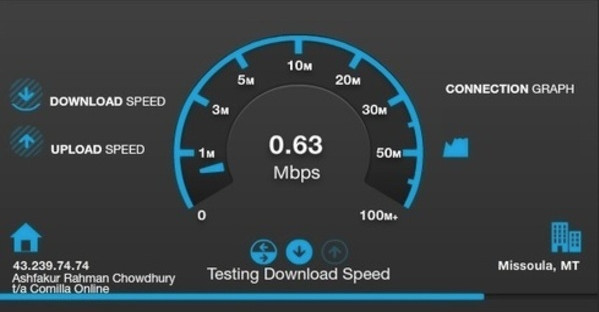
Top 4 Trang Web Kiểm Tra Tốc Độ Internet Trực Tuyến
Đôi khi bạn có thể phải đối mặt với tình trạng băng thông chậm trong thiết bị IP của mình. Nếu bạn gặp phải tình trạng băng thông chậm trên thiết bị của mình, tốt hơn hết bạn nên kiểm tra băng thông internet để đảm bảo rằng bạn có nhận được băng thông cam kết từ ISP hay không. Vì vậy, nếu bạn muốn kiểm tra tốc độ băng thông internet của mình, tôi nghĩ bốn trang web dưới đây sẽ là người bạn tốt nhất của bạn.
- Bandwidth Place có thể được sử dụng từ Máy tính để bàn, Máy tính xách tay, Thiết bị di động và Máy tính bảng là bộ kiểm tra tốc độ Internet miễn phí nhẹ và dựa trên HTML5. Tôi luôn sử dụng trang này để kiểm tra băng thông băng thông rộng của mình khi gặp bất kỳ sự nhầm lẫn nào. Vì vậy, nếu bạn muốn đo tốc độ Internet băng thông rộng của mình bằng Bandwidth Place, hãy truy cập Bandwidth Place bằng cách nhấp vào liên kết và kiểm tra tốc độ Internet của bạn chỉ cần nhấp vào nút Bắt đầu trong đồng hồ tốc độ. Ngay khi bạn nhấp vào nút Bắt đầu, nó sẽ bắt đầu ping và hiển thị tốc độ tải xuống và tải lên ở bảng bên phải.
- Charter Communications có tiện ích kiểm tra tốc độ internet nhẹ và miễn phí. Nhưng adobe flash player phải được cài đặt trước khi sử dụng tiện ích này. Vì vậy, nếu bạn đã cài đặt adobe flash player trong PC của mình, hãy truy cập Charter Communications từ liên kết này và kiểm tra tốc độ Internet chỉ bằng cách nhấp vào nút Bắt đầu kiểm tra . Ngay sau khi bạn nhấp vào nút, tốc độ Internet băng thông rộng của bạn sẽ bắt đầu được đo và bạn có thể xem tốc độ tải xuống và tải lên của mình dưới dạng tóm tắt sau khi hoàn tất quá trình đo.
- Armstrong cũng cung cấp một công cụ kiểm tra tốc độ Internet miễn phí để có thể kiểm tra tốc độ Internet một cách dễ dàng. Nếu bạn muốn kiểm tra tốc độ Internet của mình bằng công cụ Armstrong, hãy truy cập trang Armstrong bằng cách nhấp vào liên kết này và sau đó nhấp vào nút Bắt đầu kiểm tra . Bạn sẽ thấy tốc độ tải lên và tải xuống trên Internet băng thông rộng của mình dưới dạng một cửa sổ mùa hè trong vòng vài giây.
- WOWWAY cũng là một công cụ kiểm tra tốc độ Internet nhanh hơn và miễn phí tuyệt vời. Chi tiết tốc độ internet của bạn có thể được tìm thấy chính xác bằng cách chỉ cần nhấp vào một nút. Truy cập trang web WOWWAY bằng cách nhấp vào liên kết này và sau đó nhấp vào nút Bắt đầu kiểm tra . Trong vòng vài giây, bạn sẽ tìm thấy thông tin chi tiết về tốc độ tải xuống và tải lên của mình dưới dạng cửa sổ mùa hè.
Kiểm tra tốc độ Internet liên tục
Với 4 trang web trên bạn có thể kiểm tra tốc độ internet của mình chỉ một lần. Nhưng bạn cũng có thể kiểm tra tốc độ internet băng thông rộng của mình liên tục. Tôi đang trình bày ở đây hai kỹ thuật để bạn có thể kiểm tra tốc độ Internet hiện tại của mình một cách liên tục.
- Bằng Windows Task Manager: Tốc độ Internet có thể được kiểm tra liên tục từ Task Manager trong hệ điều hành windows. Vì vậy, nếu bạn là người dùng windows, bạn có thể kiểm tra tốc độ internet hiện tại của mình từ trình quản lý tác vụ. Để thực hiện việc này, hãy đi tới Trình quản lý tác vụ và nhấp vào tab Hiệu suất , sau đó chọn Wi-Fi hoặc Ethernet mà Internet của bạn được kết nối. Nếu bạn là người dùng windows 7, hãy nhấp vào nút Resource Monitor và sau đó nhấp vào tab Network. Bây giờ việc sử dụng băng thông trực tiếp của bạn có thể được quan sát từ cửa sổ này.
- By DU Meter: Đây là công cụ phần mềm của bên thứ ba có thể được sử dụng để kiểm tra tốc độ Internet trực tiếp từ Màn hình Windows của bạn. Vì vậy, nếu bạn muốn theo dõi băng thông của mình liên tục bằng DU Meter, hãy tải xuống DU Meter từ liên kết này và cài đặt nó vào máy tính của bạn. Bảng tốc độ tải xuống và tải lên sẽ xuất hiện trên Màn hình của bạn để quan sát tốc độ internet trực tiếp.
Cách kiểm tra tốc độ Internet băng thông rộng của bạn đã được giải thích trong bài viết này. Tôi hy vọng giờ đây bạn có thể kiểm tra tốc độ Internet của mình bất cứ khi nào bạn cảm thấy nghi ngờ về tốc độ Internet của mình. Tuy nhiên, nếu bạn gặp bất kỳ vấn đề nào khi kiểm tra tốc độ internet, vui lòng thảo luận trong phần bình luận hoặc liên hệ với tôi từ trang Liên hệ .